


随着时间的推移,Win11电脑可能会因为安装了过多的软件、堆积的文件或系统错误而变得缓慢,甚至出现各种故障。这时,将电脑初始化恢复到出厂设置,不失为一个有效的解决方案。本文将为你详细介绍如何在Win11中进行系统初始化的操作步骤,帮助你快速解决系统问题或为电脑进行“重置”。
具体方法如下:
1、首先打开电脑主菜单,点击“设置”选项。
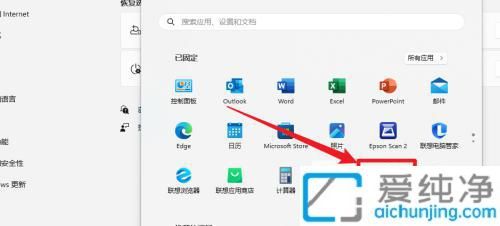
2、进入系统设置后,点击“恢复”选项。
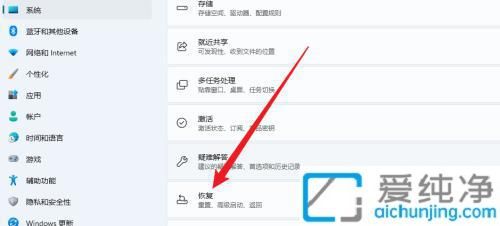
3、在页面中找到“重置此电脑”,点击“初始化电脑”即可。
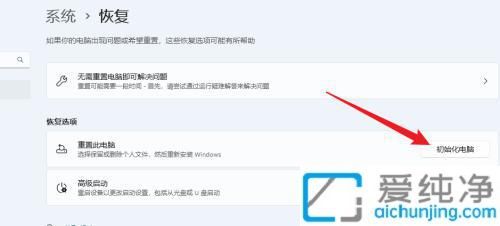
通过本文的介绍,你已经掌握了在Win11中初始化电脑的多种方法。这不仅能帮助你解决潜在的问题,还能提升系统的整体性能和使用体验。
| 留言与评论(共有 条评论) |